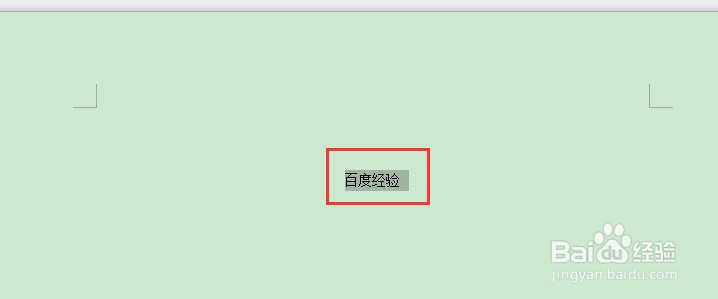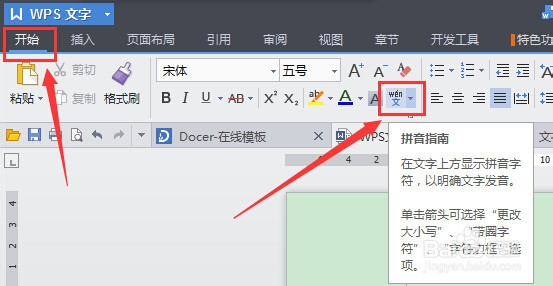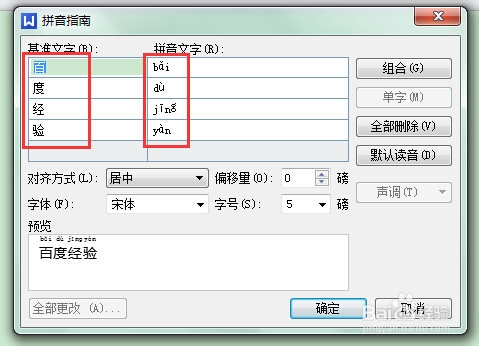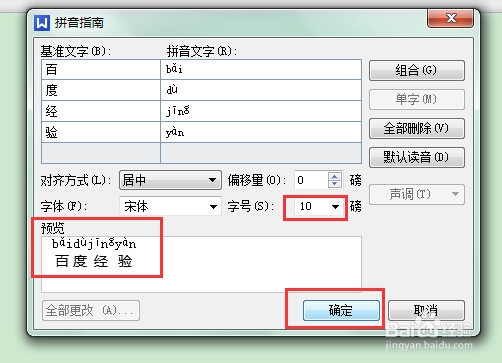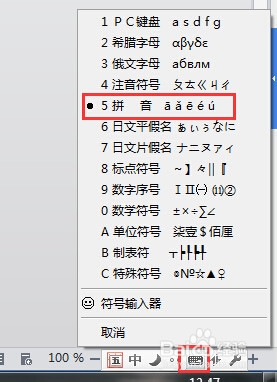WPS文字怎么打拼音和声调
1、首先把你要添加拼音和声调的文字选中,如图:
2、然后在wps菜单中,看到开始菜单里有个“拼音指南”的按钮,就是上面是拼音,下面是一个‘文’字的:
3、然后就可以看到选中的那些文字,都会有拼音显示,还可以在拼音指南里进行其他设置:
4、确定后,一般情况下,拼音是很小的,如图:
5、所以,我们需要调整一下字体大小,还有拼音指南里的“字号”大小,自己设置一下,如:
6、这样看起来就更好了:
7、还有一些输入法也可以打拼音的,这个不同输入法不同,所以需要自己摸索,一般在输入法页面中那个键盘上右键,可以看到一些选项,会有“拼音”选项,然后去加拼音:
8、输入法的就不多说了,主要介绍的就是在wps中的拼音和声调的打法,相信大家都了解了。
声明:本网站引用、摘录或转载内容仅供网站访问者交流或参考,不代表本站立场,如存在版权或非法内容,请联系站长删除,联系邮箱:site.kefu@qq.com。
阅读量:28
阅读量:43
阅读量:39
阅读量:25
阅读量:89